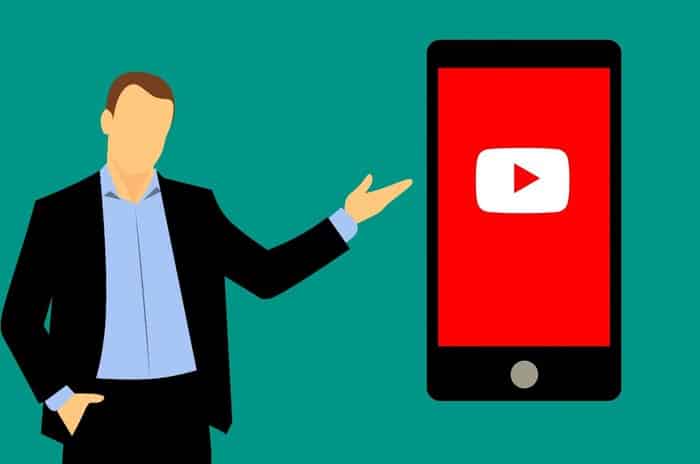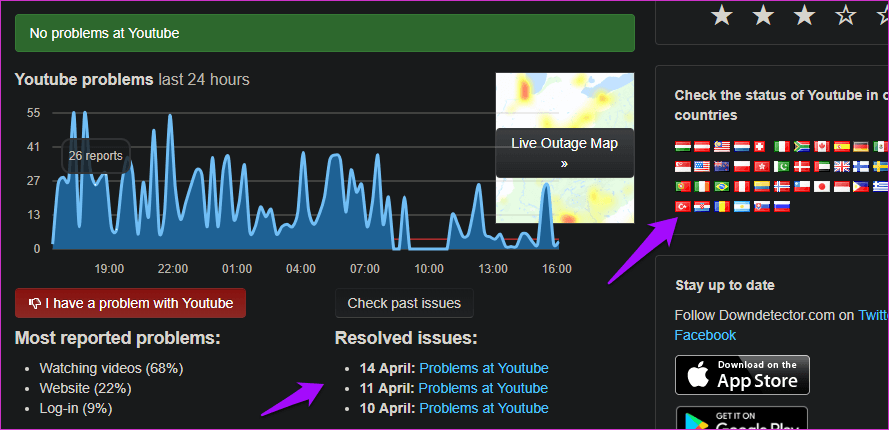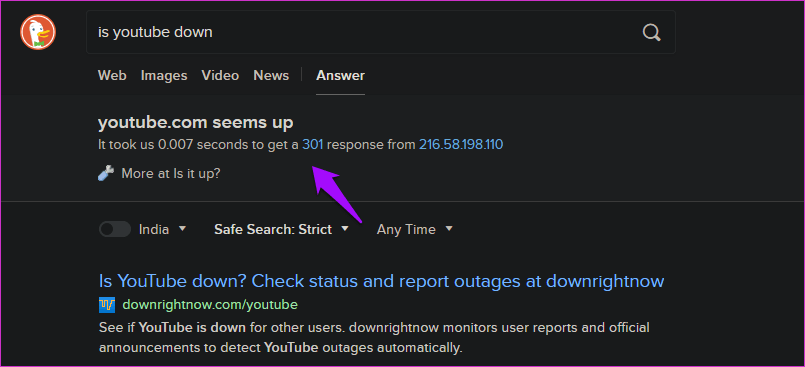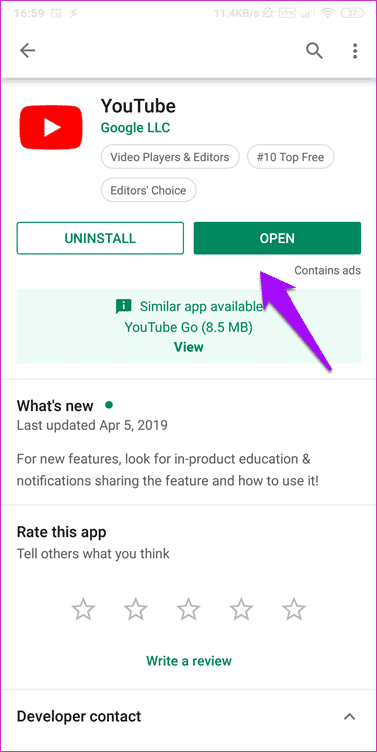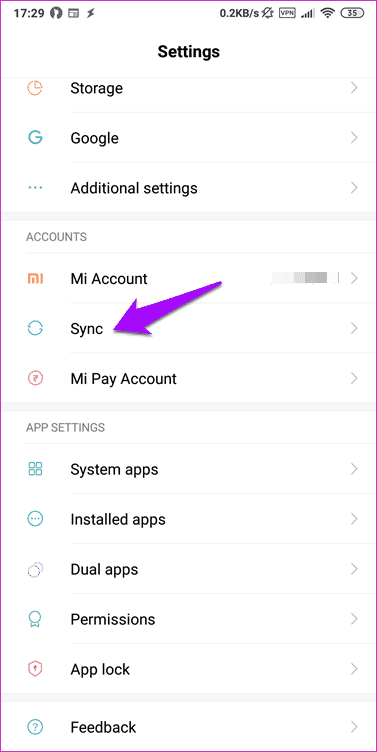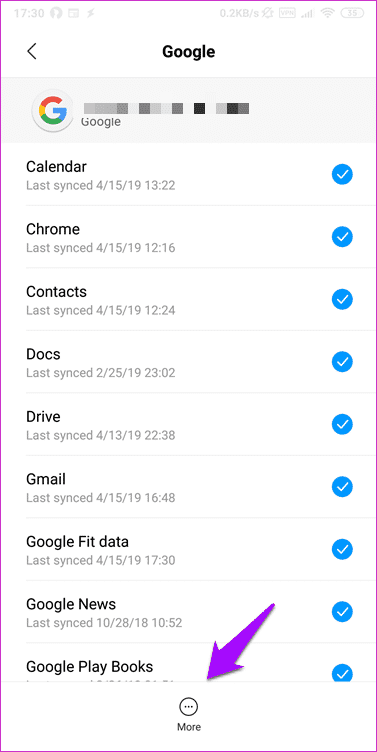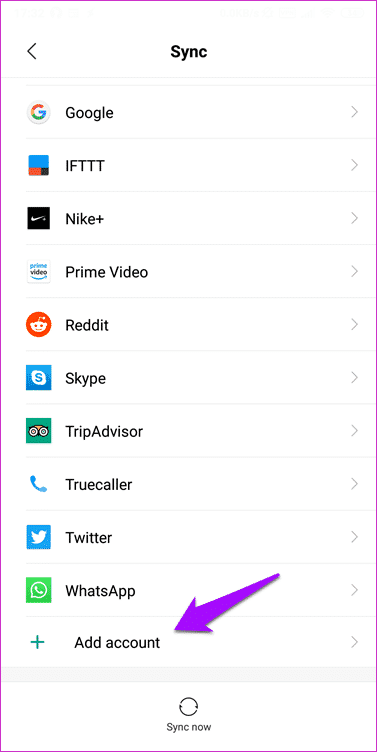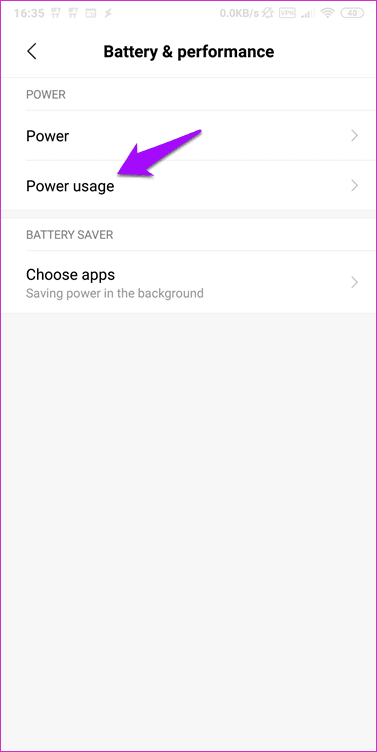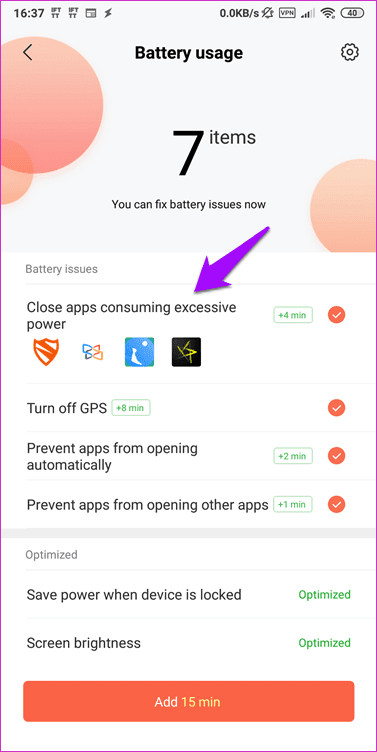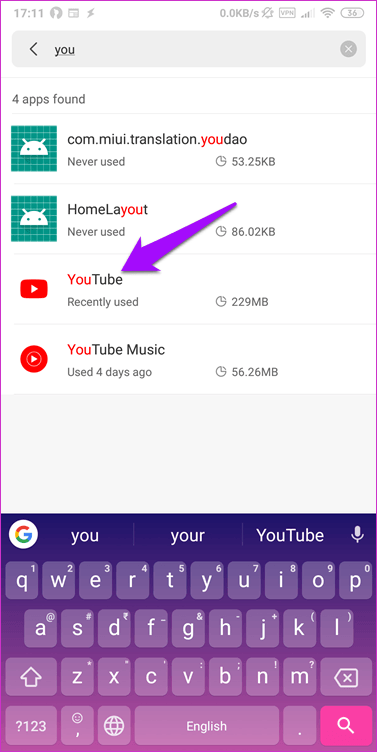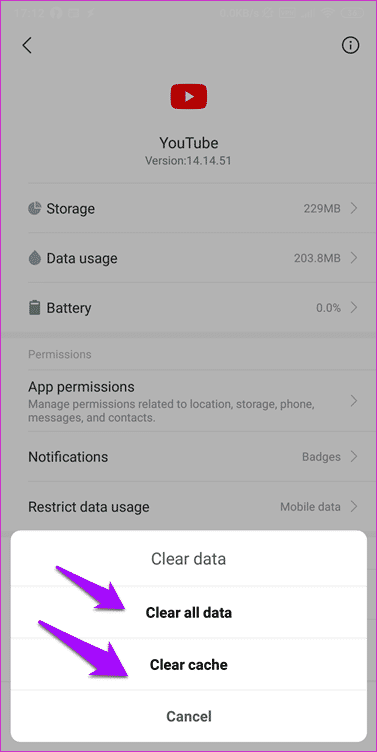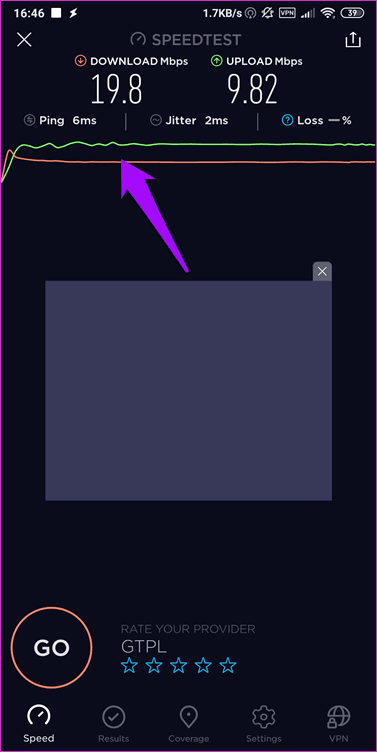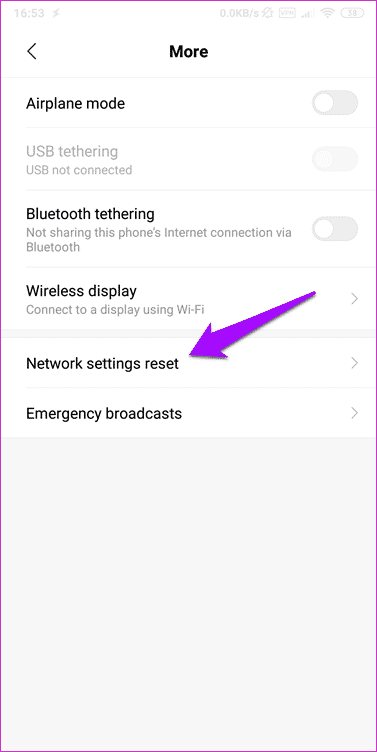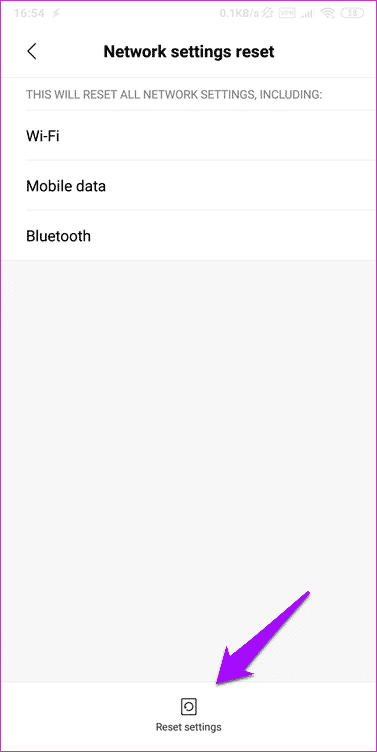YouTube फ़ीड लोड नहीं होने की समस्या को कैसे ठीक करें
नए वीडियो YouTube पर दिखाई नहीं दे रहे हैं
YouTube वीडियो होस्ट करने और देखने के लिए सबसे अधिक उपयोग की जाने वाली वीडियो साइट है। आप YouTube पर किसी भी विषय पर एक वीडियो पा सकते हैं। अंतहीन वीडियो फ़ीड्स के माध्यम से स्क्रॉल करने के बारे में कुछ संतोषजनक है, केवल अपडेट को रोकने के लिए। आपकी YouTube फ़ीड लोड नहीं होने के कई कारण हो सकते हैं।
हम कुछ समाधानों पर एक नज़र डालेंगे जो इस समस्या को हल कर सकते हैं और आपको कुछ ही समय में फिर से स्क्रॉल कर सकते हैं। आपका अधिक समय बर्बाद न करते हुए, चलिए शुरू करते हैं।
1.यूट्यूब बंद हो गया है
खैर, यह निश्चित रूप से संभव है और पहले भी ऐसा हो चुका है। इसे जांचने के कई तरीके हैं, और उनमें से एक वास्तव में अच्छा है। सबसे पहले सबसे आसान तरीका है कि आप नीचे दिए गए लिंक पर क्लिक करें और डाउन डिटेक्टर पर जाएं जो आपको बताएगा कि यूट्यूब डाउन है, अगर हां, तो दुनिया के किस हिस्से में और कौन सी सेवाएं प्रभावित हैं।
जाँच करने का दूसरा तरीका अब तक का सबसे अद्भुत DuckDuckGo सर्च इंजन है। बस खोज क्वेरी टाइप करें "YouTube डाउन है" और आपको अपना उत्तर मिल जाएगा।
किसी भी तरह, अधिक पढ़ने से पहले जांचें।
2. ऐप को अपडेट करें
आपके द्वारा उपयोग किए जा रहे YouTube ऐप के संस्करण में त्रुटि हो सकती है। यदि व्यापक रूप से रिपोर्ट की गई रिपोर्ट है, तो YouTube द्वारा जल्द से जल्द एक अपडेट जारी किए जाने की संभावना है। देखें कि YouTube अपडेट Play Store या App Store पर उपलब्ध है या नहीं। अगर ऐसा है, तो इसे तुरंत डाउनलोड और इंस्टॉल करें। जब आप Play Store में YouTube ऐप खोलते हैं तो आपको अपडेट खुलने के बजाय दिखाई देना चाहिए।
एक बार डाउनलोड हो जाने के बाद, ऐप को फिर से जांचने के लिए पुनरारंभ करें। यदि फीड्स आपके डेस्कटॉप ब्राउजर पर लोड हैं लेकिन आपके स्मार्टफोन पर नहीं हैं, तो आपको अपने स्मार्टफोन के रैम उपयोग और सीपीयू उपयोग की जांच करनी होगी।
3. खाता हटाना
Android और Youtube दोनों ही Google के स्वामित्व में हैं, जिससे Google ID के बिना उपयोग करना थोड़ा मुश्किल हो जाता है। कुछ उपयोगकर्ताओं ने बताया कि Google खाते को हटाने और इसे फिर से जोड़ने से चाल चली। ऐसा करने के लिए, सिंक (या अपने फोन में खाते) पर टैप करें और Google को खोजें।
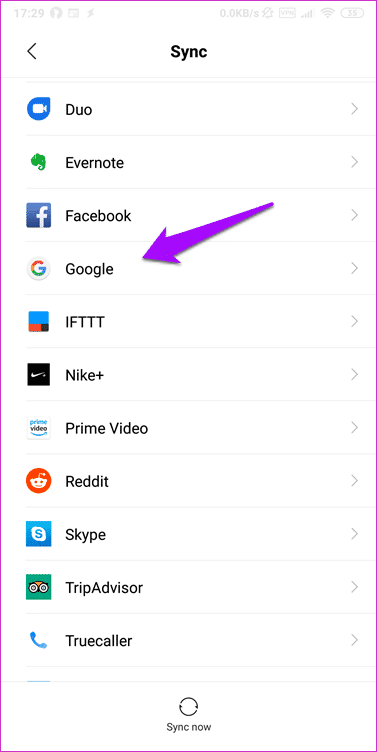
Google खाते को हटाने के लिए स्क्रीन के नीचे अधिक विकल्प पर क्लिक करें। अपने डेटा के बारे में चिंता न करें।
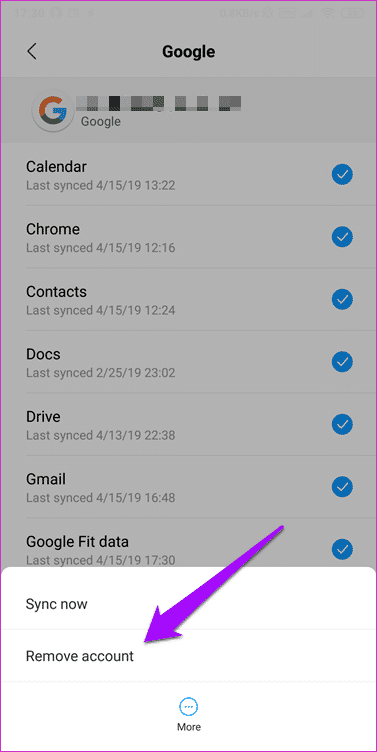
पिछली स्क्रीन पर, टैप करें "एक खाता जोड़ें" अपना Google खाता फिर से जोड़ने के लिए। इससे पहले कि आप अपना फ़ीड अपलोड करना शुरू कर सकें, आपको YouTube को अपने Google खाते से जुड़ने और उसका उपयोग करने की अनुमति देनी होगी।
4. रैम की समस्या
क्या आपके स्मार्टफोन में पर्याप्त रैम है? क्या आप एक ही समय में पृष्ठभूमि में बहुत से ऐप्स का उपयोग करते हैं या चल रहे हैं? YouTube सहित सभी एप्लिकेशन को एक बार बंद कर दें और फिर उन्हें यह देखने के लिए पुनरारंभ करें कि फ़ीड लोड हैं या नहीं। यदि आपका स्मार्टफोन मेक और मॉडल बिल्ट-इन रैम या मेमोरी मैनेजर के साथ आता है, तो इसका उपयोग करने का प्रयास करें।
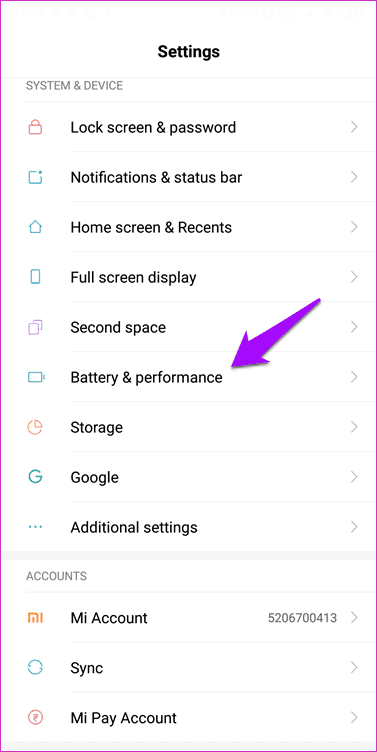
संबंधित नोट पर, सेटिंग के तहत बैटरी और प्रदर्शन अनुभाग देखें कि कौन सा दुष्ट ऐप पृष्ठभूमि में बहुत सारे संसाधनों का उपभोग कर रहा है। सबसे ज्यादा बैटरी की खपत करने वाला ऐप आमतौर पर सबसे ज्यादा सीपीयू और रैम की खपत करता है। हमेशा सही नहीं बल्कि अपराधी को खोजने का एक बुद्धिमानी भरा तरीका है।
यदि आप सीमित संसाधनों वाले स्मार्टफोन का उपयोग कर रहे हैं, तो आपको अधिक संसाधन-गहन YouTube ऐप का उपयोग करने के बजाय YouTube Go ऐप प्राप्त करना चाहिए। YouTube Go को संसाधन कुशल बनाने के लिए डिज़ाइन किया गया है। हालांकि, यूजर इंटरफेस और कुछ फीचर्स की कीमत पर। यहां अंतर के बारे में और जानें।
5. कैश और डेटा साफ़ करें
सभी ऐप्स फाइलों में सहेजे गए आइकनों का एक गुच्छा हैं और कुछ तस्वीरें जो एक साथ एक शानदार अनुभव देने के लिए आती हैं। ये एप्लिकेशन कुछ डेटा को कैश (अस्थायी फाइल) के रूप में तेजी से वितरण और फ़ीड के वितरण के लिए सहेजते हैं। यह देखने के लिए कि क्या ये अस्थायी फ़ाइलें ऐप को तोड़ सकती हैं, सेटिंग खोलें और इंस्टॉल किए गए ऐप्स पर जाएं और वहां YouTube खोजें।
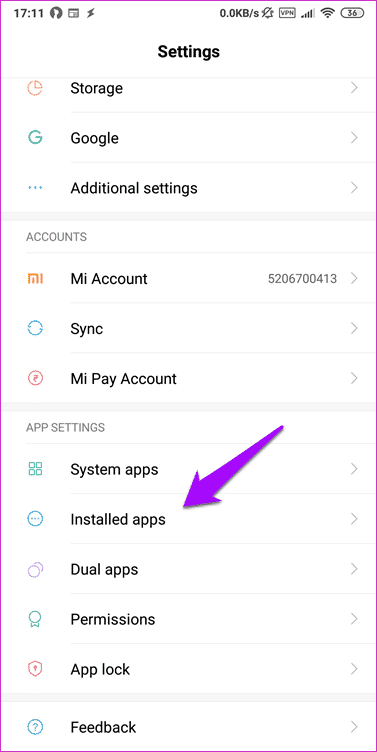
एक पॉपअप प्रकट करने के लिए यहां डेटा साफ़ करें पर क्लिक करें जहाँ आप कैश साफ़ करें पर क्लिक कर सकते हैं और एक ही बार में सभी डेटा साफ़ कर सकते हैं। आपको अपनी Google आईडी के साथ फिर से YouTube में साइन इन करना होगा।
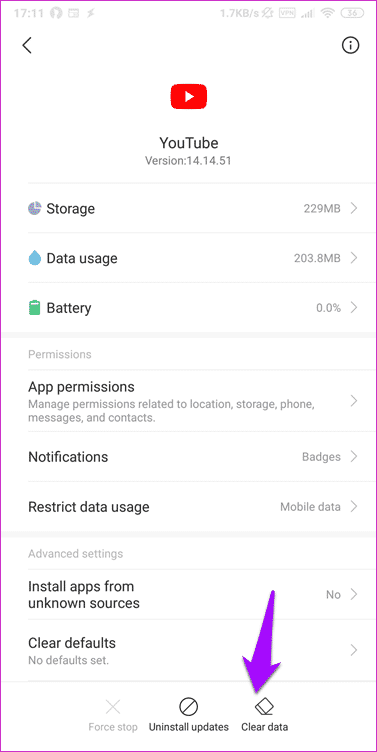
यदि वह काम नहीं करता है, तो उसी प्रक्रिया को दोबारा दोहराएं और फिर ऐप को हटा दें। Play Store पर लौटें और YouTube ऐप इंस्टॉल करें। यह अतिरिक्त चरण उन कोर एप्लिकेशन फ़ाइलों को भी हटा देगा जो किसी कारण से दूषित हो सकती हैं।
6. इंटरनेट/नेटवर्क त्रुटियां
YouTube एक वीडियो होस्टिंग साइट होने के नाते और लगातार वीडियो फीड अपलोड करने से न केवल बहुत सारे फ़ोन संसाधनों की खपत हो सकती है, बल्कि बैंडविड्थ की भी खपत हो सकती है। क्या आपकी योजना में पर्याप्त बचा है? काफी तेज हो रही है? जांचने के लिए, पहले अपनी मासिक योजना या कोटा पर एक नज़र डालें। कुछ उपयोगी इंटरनेट और उपयोग की निगरानी करने वाले ऐप आपको चीजों पर नज़र रखने में मदद कर सकते हैं। अगला, स्पीडटेस्ट पर जाएं गति का परीक्षण करने के लिए आपके वर्तमान डाउनलोड और अपलोड यह सुनिश्चित करने के लिए कि आपके कैरियर ने आपसे जो वादा किया है वह आपको मिले।
यहां तक कि अगर उपरोक्त दोनों की जाँच की जाती है, तो यह संभव है कि कुछ नेटवर्क त्रुटि के कारण YouTube फ़ीड लोड नहीं हो रहे हों। समस्या निवारण के लिए, पहले जांचें कि आपका फ़ोन वाई-फ़ाई से कनेक्ट है या नहीं। यदि आप मोबाइल डेटा पर हैं, तो एक बार वाई-फाई पर स्विच करें, और यदि फ़ीड फिर से लोड हो जाती है, तो आप जानते हैं कि आपके वाहक को दोष देना है।
नेटवर्क सेटिंग्स का समस्या निवारण करने के लिए, मैं नेटवर्क सेटिंग्स को रीसेट करने और अपनी वाई-फाई उपयोगकर्ता आईडी और पासवर्ड फिर से दर्ज करने की सलाह देता हूं। सेटिंग्स खोलें, वायरलेस नेटवर्क के तहत अधिक टैप करें और नेटवर्क सेटिंग्स रीसेट करें खोलें।
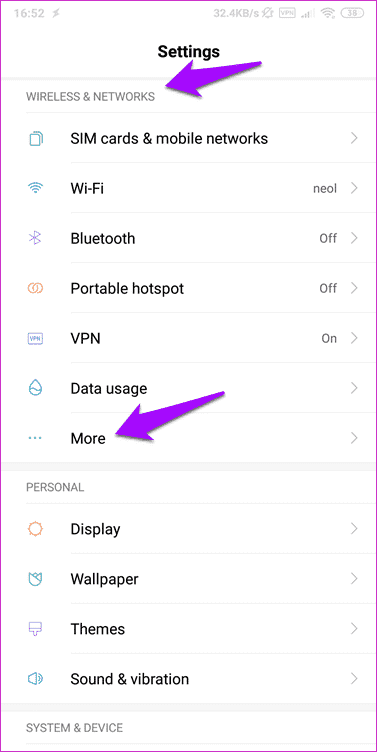
प्रक्रिया शुरू करने के लिए यहां सेटिंग्स रीसेट करें टैप करें।
जांचें कि क्या इससे YouTube फ़ीड लोड नहीं होने की समस्या का समाधान होता है या नहीं।
देखें कि आप क्या देख रहे हैं!
YouTube ज्ञान, मनोरंजन, सीखने और समय बिताने का एक स्रोत हो सकता है। यह इस बात पर निर्भर करता है कि आप इसका उपयोग कैसे करते हैं और किस हद तक करते हैं। YouTube पर प्रतिदिन अधिक वीडियो अपलोड किए जाते हैं, तो आप उन्हें जीवन भर देख सकते हैं। जब आप वीडियो फ़ीड के माध्यम से स्क्रॉल नहीं कर सकते तो यह निराशाजनक होता है।